مع تعدد عدة شركات ومواقع توفر الــ VPN مجانا او مدفوعه
فإنه يمكنك كذلك تحويل حاسوبك الخاص
إلى سرفر VPN
بدون برامج ،
وذلك فقط من خلال تفعيل بعض الخدمات الخفية . دعونا في هذه التدوينة نكتشف سويا كيف يمكننا تحويل حاسوب به نظام تشغيل ويندوز 7 او 8 إلى سرفر VPN يقدم شبكة إفتراضية وهمية كغيره من الخدمات التي توفرها كبريات الشركات .
لكن قبل ان نبدء في الشرح دعني اولا انبهك إلى بعض النقاط الاساسية ،
الا وهي يجب ان تتاكد انه يمكنك فتح البورت في الروتر الذي تستعمله ، إذا كنت تستعمل فايرويل الويندوز او اي برنامج اخر يجب ان تفتح البورت 1723 او قم بإغلاق الفايرويل في حاسوبك لتجربة عمل سرفر () قبل ان تقوم بتفعيله مرة اخرى وفتح البورت .
الخطوة الاولى إنشاء سرفر VPN
لإنشاء سرفر vpn سنقوم اولا بكتابة الامر ncpa.cpl في نافدة التشغيل Run
الان تنقر على File تم انقر على New incoming connection كما هو موضح في الصورة اسفله
بعد ذلك يجب عليك إضافة مستخدم او عدة مستخدمين كما هو الحال عندما تريد الإستفادة من VPN فإنه دائما مايطلب منك إدخال إسم المستخدم والباسورد البرنامج اذي تسجلت في موقعه ، هكذا الامر بالنسبة لهذه الحالة فيجب عليك إضافة إسم مستخدم وباسورد سيطلب من المستععمل عندما يرغب في تسجيل الدخول إلى شبكة الــ VPN ، يكفي ان تنقر على add someone ثم تملأ البينات المطلوبة منك وتذكرها جيدا خصوصإ إسم المستخدم والباسورد .
بعد الإنتهاء انقر فقط على next اولا تأكد من التعليم على خيار Trought the internet كما هو مبين في الصورة
ثم بعد ذلك ستضهر لك نافدة جديدة انقر على allow access وإنتظر حتى يتم إنشاء السرفر ثم بعد الإنتهاء انقر على Close . هكذا تكون قد إنتهيت من إنشاء السرفر مايلزمك الان هو الإنتقال إلى الخطوة الثانية .
الخطوة الثانية فتح البورت في الروتر
طبعا السرفر الذي قمنا بإنشائه هو يعمل على بورت 1723 الاخير الذي إذا كنت تستعمل روتر وجب عليك فتح البورت ، في هذا الشرح ساريك كيف تفتح البورت في الروتر . اولا وجب عليك تسجيل الدخول إلى الروتر من خلال عنوانه على سبيل المثال 192.168.1.1 او 192.168.2.1
ثم بعد ذلك تدخل إسم تسجيل الدخول والباسورد بعد ذلك إبحث عن الــ NAT وقم بإضافة سرفر طبعا ايبي السرفر سيكون هو عنوان الايبي الخاص بحاسوبك (الايبي الداخلي وليس الخارجي اي 192.168 ) قم بإضافة المنفد كما هو في الصورة للإشارة بعض الروتر ستجد كلمة both وهي تعني TCP/UDP او لن تجد سوى TCP او UDP قم بإضافة الاولى TCP بمعلومات المنفد ثم ارجع واضف الثانية UDP بمعلومات المنفد .
الخطوة الثالثة ربط الإتصال بسرفر الــ VPN
لربط الإتصال بسرفر الــ VPN يكفي التوجه إلى بحث search تم كتابة vpn
بعد ذلك قم بإدخال عنوان الايبي الخارجي لحاسوبك لمعرفته ابحث على هذا الموقع whatismyipaddress
ثم انسخ العنوان الذي سيظهر لك ، وضعه في عنوان internet address اما في Destination name فاكتب اي شيئ
بعد ذلك اكتب اسم المستخدم الذي إخترته في الخطوة الاولى والباسورد وانقر على إتصال وهكذا تكون قد اديت المهمة بنجاح .
دمتم فى رعايه الله .

















+copy.jpg)



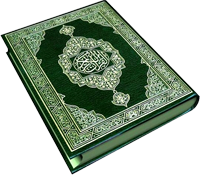



+copy.jpg)


 164.478.03
164.478.03
0 التعليقات:
إرسال تعليق